u盘装系统win10教程步骤演示
- 分类:U盘教程 回答于: 2021年10月25日 08:39:00
u盘装系统是常用的一种安装系统的方法之一,操作性强,稳定好用.有网友想用u盘安装win10系统,不知道u盘怎么装win10.下面小编就给大家演示下u盘装系统win10教程步骤。
工具/原料:
系统版本:windows10
品牌型号:联想thinkpad
软件版本:小白一键重装系统
方法/步骤:
方法一、下载小白一键重装系统来u盘装win10
1.通过浏览器搜索小白系统官网,在官网内下载小白一键重装系统。

2.容量8g以上的u盘一个,使用u盘前需要先将u盘内的文件清空或者全部转移。

3.将准备好的u盘插入电脑,打开小白一键重装系统,点击制作u盘。
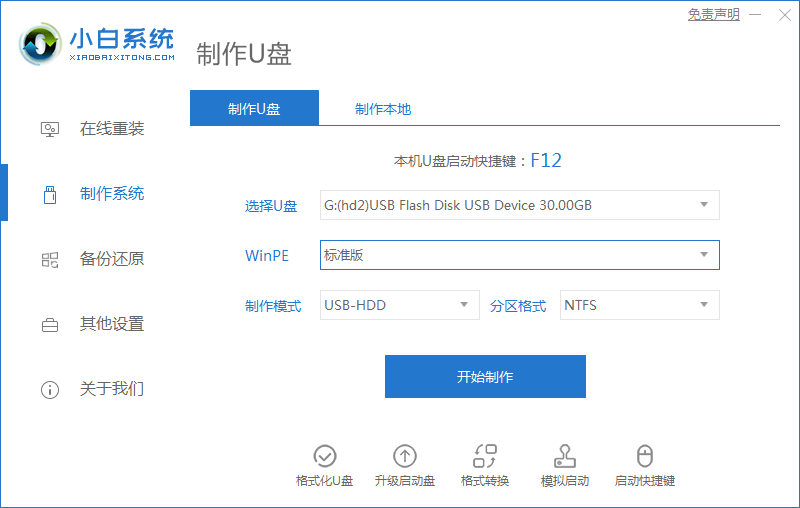
4.选择win10系统进行制作。
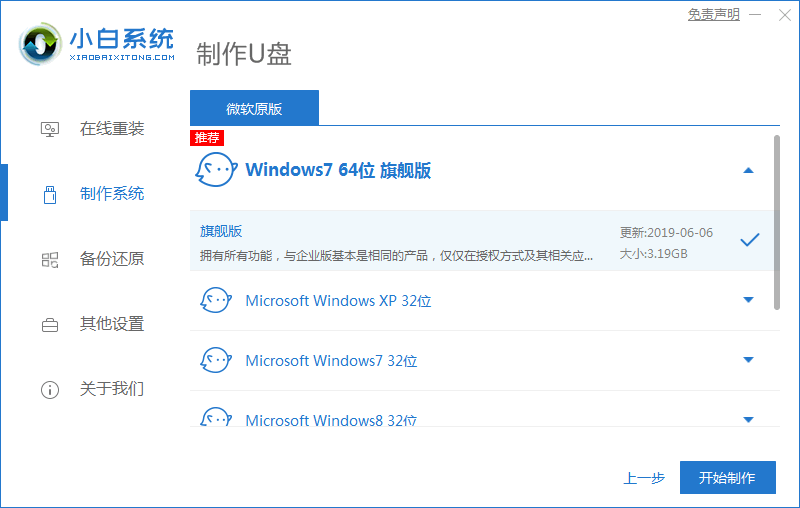
5.小白一键重装系统会弹出警告,提示对u盘进行备份,直接点击确定即可。
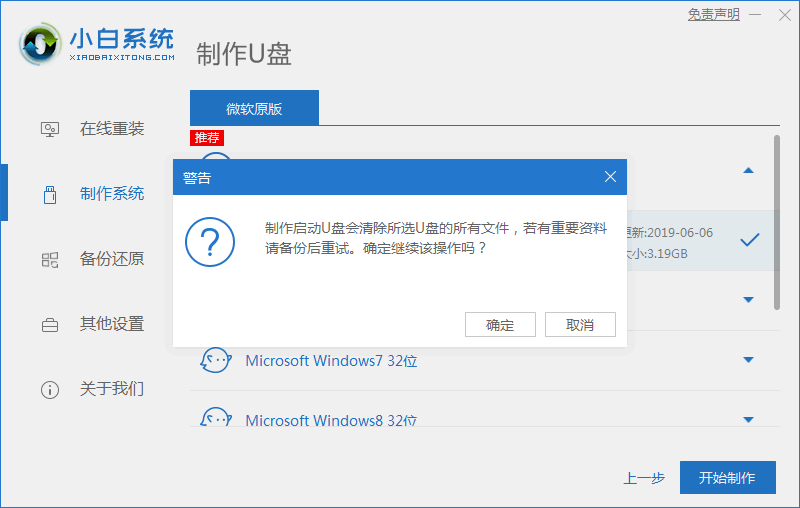
6.等待u盘启动盘制作完成。
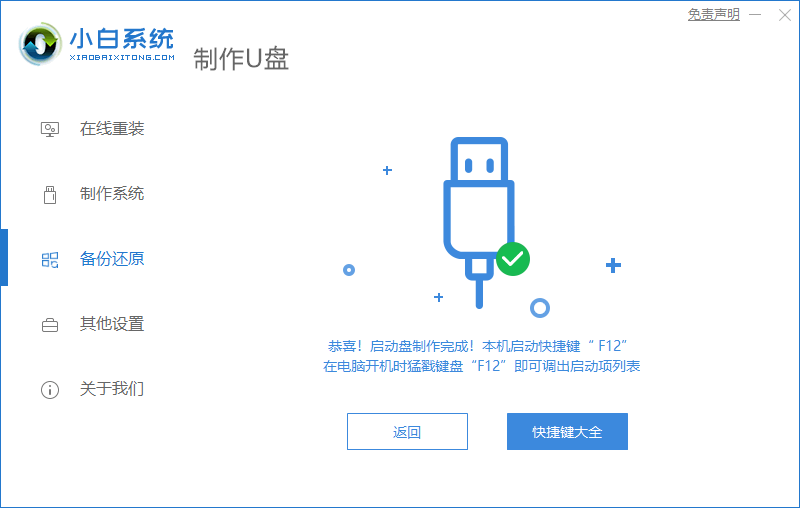
7.查找电脑的u盘启动热键。小白一键重装系统内提供启动热键查询,也可以通过网络进行查找。
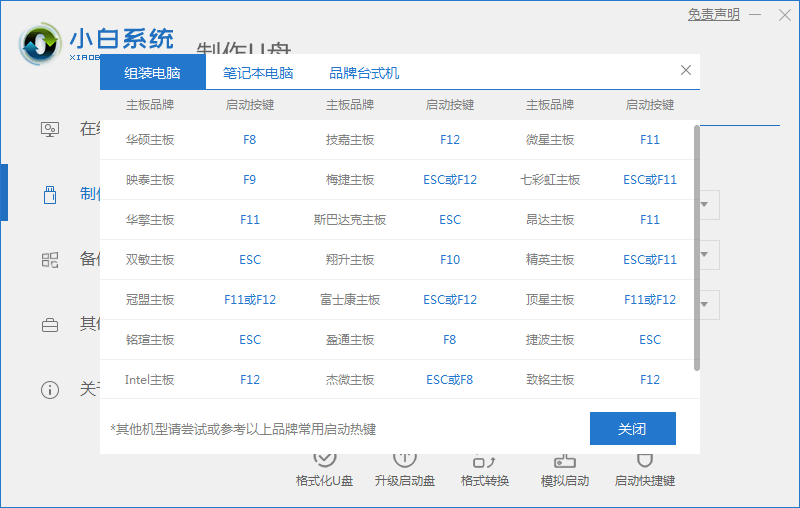
8.重启电脑,连续按下刚才记录的启动热键,屏幕出现启动选择项后,选择USB选项,按下回车键进行u盘启动。
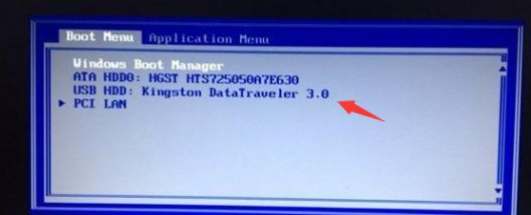
9.进入u盘启动后,选择【1】选项按并下回车键,打开小白PE系统。进入小白PE系统,PE系统会自动启动装机工具,使用装机工具安装win10系统。
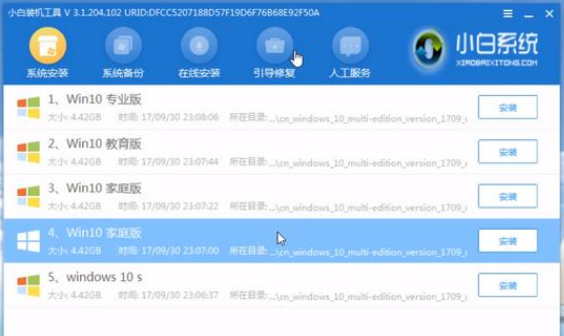
10.选择C盘为系统盘,点击开始安装。
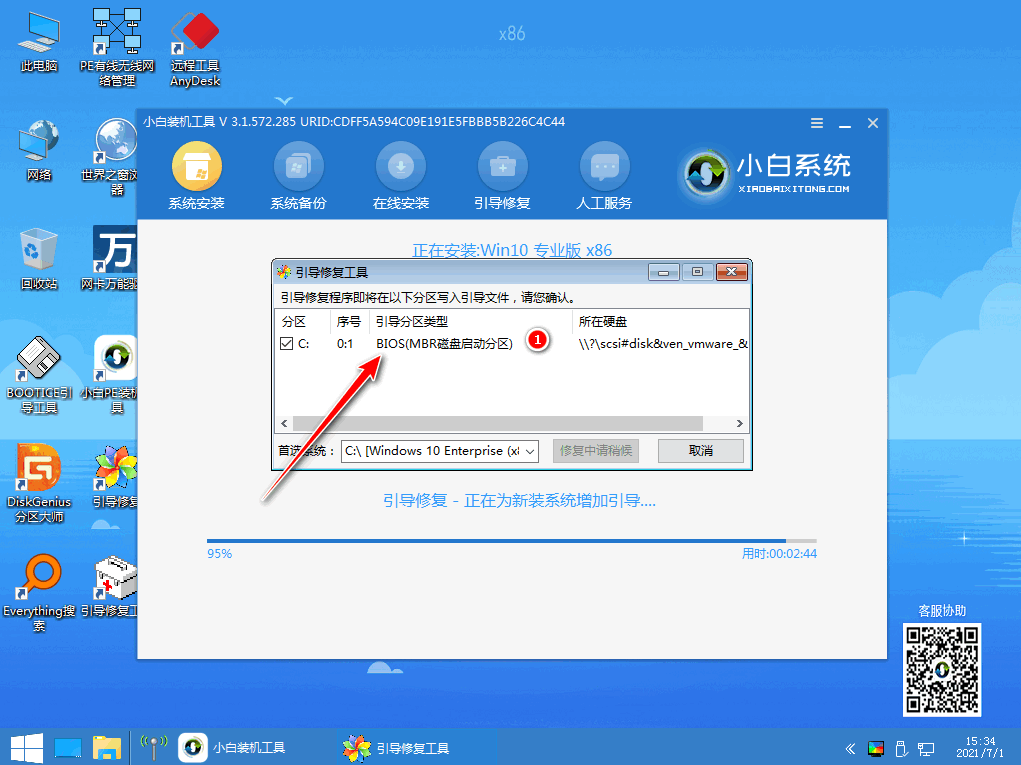
11.系统安装完成,拔出u盘,点击立即重启。
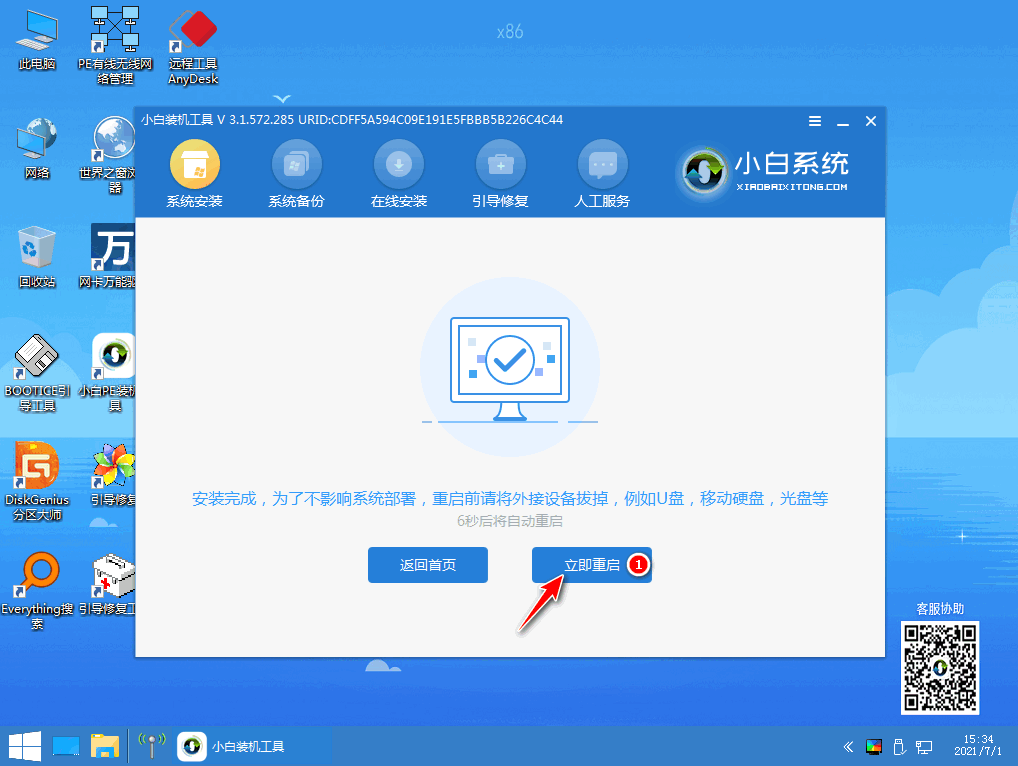
12.等待电脑重启安装win10系统,完成初始系统设置后进入win10系统桌面,系统重装完成。
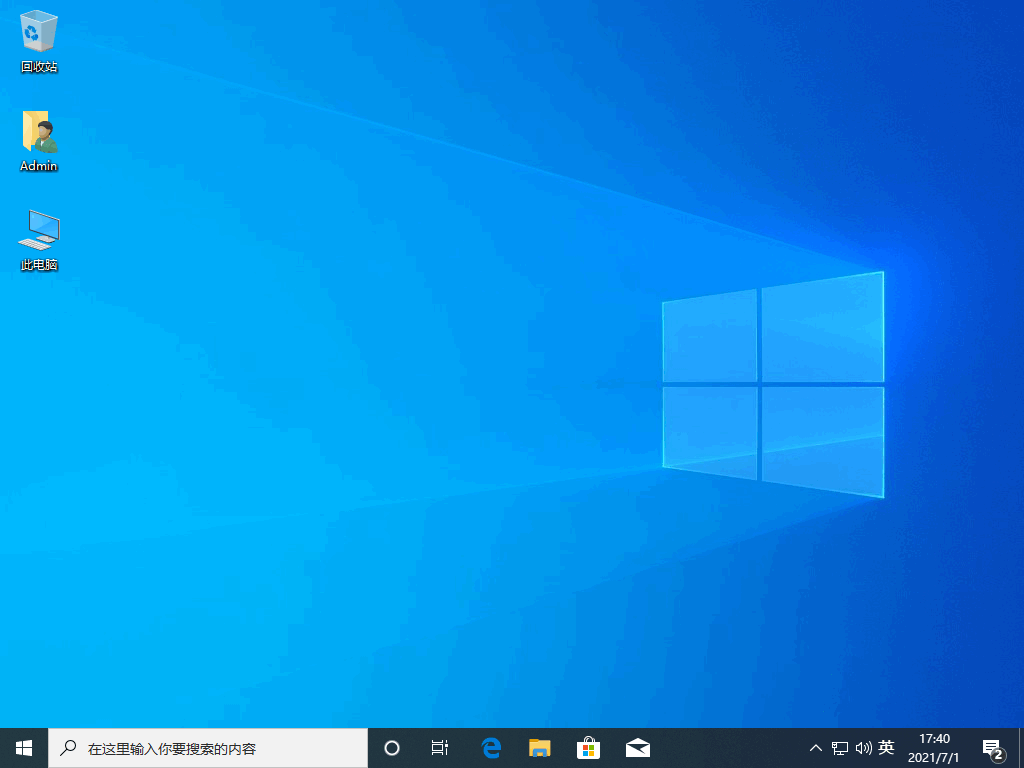
总结:
以上就是u盘装系统win10教程步骤演示,希望能帮助到大家。
 有用
26
有用
26


 小白系统
小白系统


 1000
1000 1000
1000 1000
1000 1000
1000 1000
1000 1000
1000 1000
1000 1000
1000 1000
1000 1000
1000猜您喜欢
- 「OneKey U盘装系统工具-一键安装快速..2023/11/20
- 小白U盘系统盘制作教程详解..2021/05/12
- u盘哪个牌子质量好,小编教你如何挑选..2017/12/01
- U盘杀毒软件推荐:保护您的数据安全..2024/01/05
- 大白菜u盘装系统教程,小编教你大白菜u..2018/02/08
- 大白菜官网u盘重装win10教程..2022/12/29
相关推荐
- u盘安装win7系统图文教程2017/06/26
- 轻松转换U盘格式:一键解决U盘格式转换..2024/03/12
- U盘提示格式化怎么办?解决方法详解..2024/08/26
- 简述u盘怎么重装系统win10系统..2023/02/26
- u盘格式化工具怎么用2020/07/31
- u盘系统重装win11操作步骤2022/10/24














 关注微信公众号
关注微信公众号



